Checkbox, RadioButton и ToggleSwitch
CheckBox
Флажок или CheckBox применяется для выбора из двух вариантов по принципу "да-нет", а также когда нам надо выбрать несколько опций из группы опций.
Формально CheckBox может принимать три состояния: Checked, Unchecked и Intermediate. Для установки
состояния применяется свойство IsChecked:
<StackPanel>
<CheckBox x:Name="checkBox1" IsChecked="False" IsThreeState="True" Content="Неотмечено" />
<CheckBox x:Name="checkBox2" IsChecked="True" Content="Отмечено" />
<CheckBox x:Name="checkBox3" IsChecked="{x:Null}" IsThreeState="True" Content="Неопределено"/>
</StackPanel>
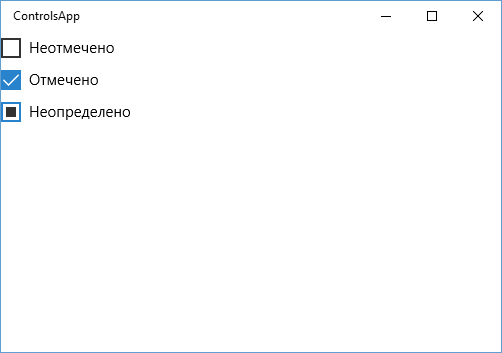
Значение свойства IsChecked="{x:Null}" устанавливает флажок в неопределенное состояние. Остальные два состояния задаются с помощью значений true
и false. Кроме того, чтобы можно было переключаться между всеми тремя состояниями, надо установить свойство IsThreeState="True"
С помощью событий Checked (генерируется при установке флажка в отмеченное состояние), Unchecked (генерируется при снятии отметки с флажка) и Indeterminate (флажок переведен в неопределенное состояние) мы можем отследить изменение состояния флажка. Например, определим элемент checkBox:
<CheckBox x:Name="checkBox" IsThreeState="True" Content="Неопределено" Unchecked="checkBox_Unchecked" Checked="checkBox_Checked" Indeterminate="checkBox_Indeterminate" />
И в файле кода c# определим все обработчики:
private void checkBox_Checked(object sender, RoutedEventArgs e)
{
textBlock1.Text = checkBox.Content.ToString() + " отмечен";
}
private void checkBox_Unchecked(object sender, RoutedEventArgs e)
{
textBlock1.Text = checkBox.Content.ToString() + " не отмечен";
}
private void checkBox_Indeterminate(object sender, RoutedEventArgs e)
{
textBlock1.Text = checkBox.Content.ToString() + " в неопределенном состоянии";
}
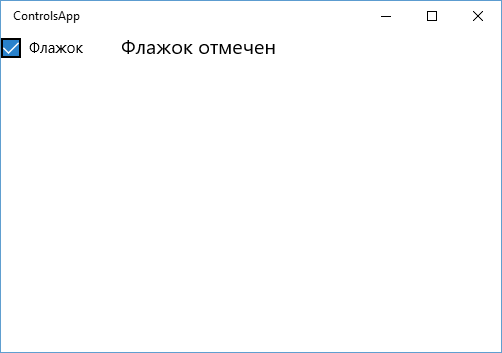
Также для нас представляет интерес еще два события - Tapped и Click, которые возникают при нажатии на флажок. Мы можем обработать одно из них:
<StackPanel Orientation="Horizontal" VerticalAlignment="Top">
<CheckBox x:Name="checkBox" IsChecked="False" Height="20" Content="Флажок" Tapped="checkBox_Tapped" />
<TextBlock x:Name="textBlock1" />
</StackPanel>
private void checkBox_Tapped(object sender, TappedRoutedEventArgs e)
{
textBlock1.Text = checkBox.IsChecked.ToString();
}
Создание флажка в коде c#:
CheckBox chBox = new CheckBox(); chBox.IsChecked = true; chBox.Content = "Новый флажок";
RadioButton
RadioButton представляет переключатель или радиокнопку. Переключатель используется для выбора из двух и более взаимоисключающих вариантов. Элемент RadioButton, как и CheckBox, может быть в отмеченном, неотмеченном и неопределенном состоянии. Отличительной чертой этих элементов является свойство GroupName, которое задает группу радиокнопок. И в один момент времени мы можем отметить в одной группе только одну радиокнопку. Например,
<StackPanel>
<RadioButton GroupName="phones" Content="iPhone 6s Plus" IsChecked="True" />
<RadioButton GroupName="phones" Content="Nexus 6P" />
<RadioButton GroupName="phones" Content="Lumia 950 XL" />
</StackPanel>
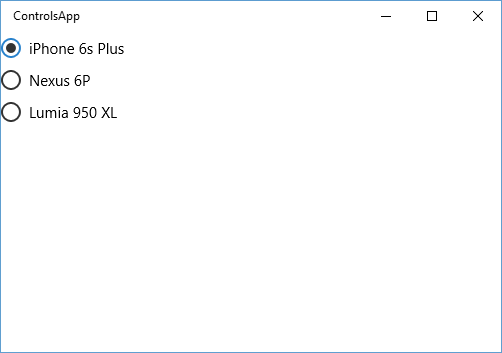
Если бы радиокнопки принадлежали бы к двум разным группам, то соответственно мы могли бы выбрать две радиокнопки:
<StackPanel>
<RadioButton GroupName="phones" Content="iPhone 6s Plus" IsChecked="True" />
<RadioButton GroupName="phones" Content="Nexus 6P" />
<RadioButton GroupName="phones" Content="Lumia 950 XL" />
<RadioButton GroupName="Languages" Content="C#" IsChecked="True" />
<RadioButton GroupName="Languages" Content="VB.NET" />
<RadioButton GroupName="Languages" Content="C++" />
</StackPanel>
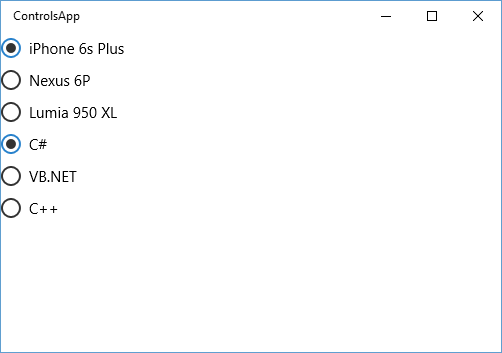
Чтобы проследить за выбором того или иного элемента, мы также можем определить у элементов событие Checked и его обрабатывать в коде:
<StackPanel>
<TextBlock x:Name="textBlock1" />
<RadioButton GroupName="phones" Content="iPhone 6s Plus" IsChecked="True" Checked="RadioButton_Checked" />
<RadioButton GroupName="phones" Content="Nexus 6P" Checked="RadioButton_Checked" />
<RadioButton GroupName="phones" Content="Lumia 950 XL" Checked="RadioButton_Checked" />
</StackPanel>
А в файле кода C# зададим обработчик:
private void RadioButton_Checked(object sender, RoutedEventArgs e)
{
RadioButton pressed = (RadioButton)sender;
textBlock1.Text = pressed.Content.ToString();
}
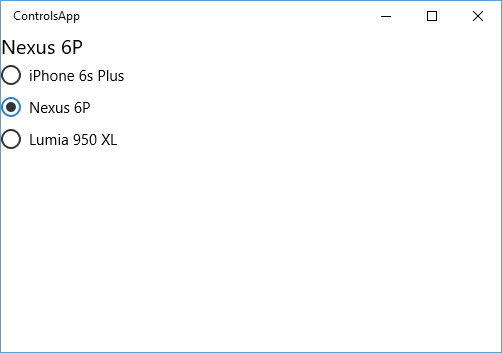
ToggleSwitch
ToggleSwitch служит для переключения между двумя состояниями, которые вступают в силу сразу после изменения состояния переключателя. В этом плане элемент похож на CheckBox. Для определения текущего состояния используется свойство IsOn:
<ToggleSwitch IsOn="True" Header="On/Off" VerticalAlignment="Top" />
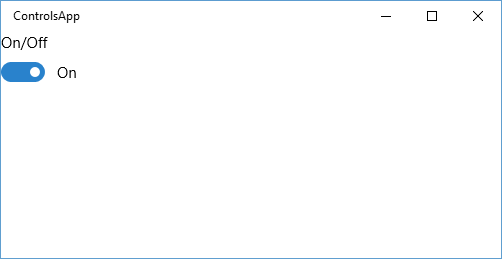
Свойство Header позволяет задать заголовок. При этом кроме заголовка элемент хранит текстовые метки для включенного и выключенного состояний. По умолчанию это "on" и "off". При выборе текстовые метки отображаются рядом с элементом. Но с помощью свойств OnContent и OffContent мы можем изменить эти метки или вложить более сложное содержимое, чем обычный текст:
<ToggleSwitch IsOn="True" OnContent="Включено" OffContent="Выключено" VerticalAlignment="Top" />
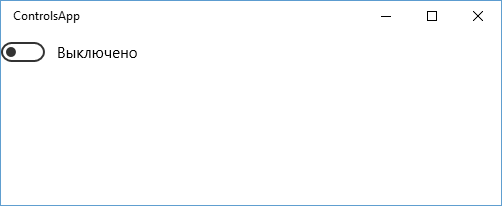
Несмотря на то, что можно задать длинные метки в качестве текста, рекомендуется использовать короткие метки для обозначения состояния, не длиннее 4 символов, например, вкл. и выкл.
Для отслеживания изменения состояния элементы мы можем задействовать событие Toggled:
<StackPanel>
<TextBlock x:Name="textBlock1" />
<ToggleSwitch x:Name="toggleSwitch1" Toggled="toggleSwitch1_Toggled" IsOn="True"
OnContent="Включено" OffContent="Выключено" />
</StackPanel>
А в коде c# пропишем обработчик:
private void toggleSwitch1_Toggled(object sender, RoutedEventArgs e)
{
textBlock1.Text = toggleSwitch1.IsOn.ToString();
}
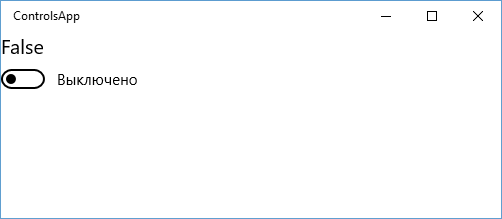
Программное создание ToggleSwitch:
ToggleSwitch toggleSwitch2 = new ToggleSwitch(); toggleSwitch2.IsOn = true; toggleSwitch2.OnContent = "Включено"; toggleSwitch2.OffContent = "Выключено"; toggleSwitch2.Header = "Переключатель";
- Глава 1. Введение в UWP
- Глава 2. Основы XAML
- Глава 3. Компоновка
- Глава 4. Элементы управления
- Обзор элементов управления в Universal Windows Platform
- Элементы управления содержимым
- Кнопки
- Текстовые поля
- Checkbox, RadioButton и ToggleSwitch
- Image и работа с изображениями
- CalendarDatePicker и CalendarView
- DatePicker и TimePicker
- Flyout
- Slider
- DispatcherTimer, ProgressBar и ProgressRing
- WebView
- CommandBar
- ScrollViewer
- Диалоговые окна и ContentDialog
- Глава 5. Привязка
- Глава 6. Ресурсы
- Глава 7. Стили и шаблоны
- Глава 8. Приложение и его жизненный цикл
- Глава 9. Навигация
- Глава 10. Адаптивный дизайн
- Глава 11. Работа с данными
- Глава 12. Файловая система
- Глава 13. Фоновые задачи
- Глава 14. Работа с графикой
- Глава 15. Работа с мультимедиа
- Глава 16. SQLite и Entity Framework
- Глава 17. Дополнительные элементы управления